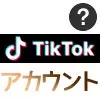
TikTokではアカウントを複数持つことができます。
アプリ内で複数のアカウントを追加すればアカウントの使い分けもできます。
動画を投稿するためのアカウントや視聴するためのアカウントなど、アカウントごとに使い分ければアカウントが他人にバレる心配も減ります。
追加したアカウントは簡単に切り替えもできるようになっているので便利。
このページではTikTokのアカウント追加方法や複数アカウントの切り替え方法などについて解説します。
TikTokでアカウントの追加方法
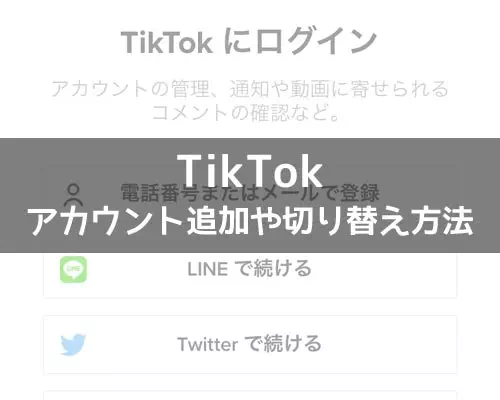
TikTokでアカウントを追加する方法としては2つの方法があります。
- 新規アカウントを追加する
- 既存のアカウントを追加する
現在ログインしているアカウント以外の別アカウントを持っていない場合は、新規アカウントを用意して追加するという流れになります。
すでに別アカウントを持っている場合は既存アカウントでログインすることで追加できます。
それぞれのやり方について詳しく解説します。
新規アカウントを追加する
TikTokで新規アカウントを作って複数アカウントとして追加するには以下の方法で行います。
- TikTokアプリを起動し、マイページを開く
- マイページで『…』をタップ
- 設定画面で『+アカウントを追加』をタップ
- アカウントを追加する方法を選択
- SNSのアクセス許可確認画面が表示されるので、画面を下までスクロールしてから『アプリにアクセスを許可』をタップ
- TikTokに戻って生年月日を設定して『→』をタップ
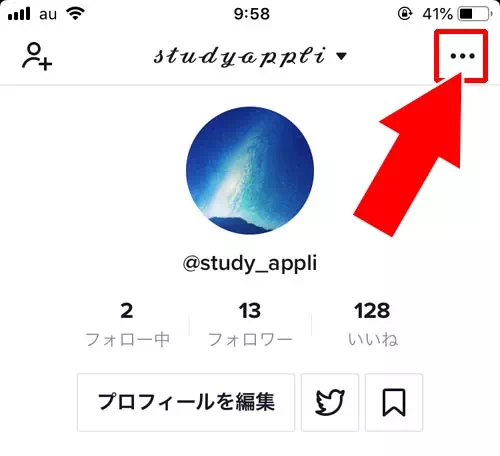
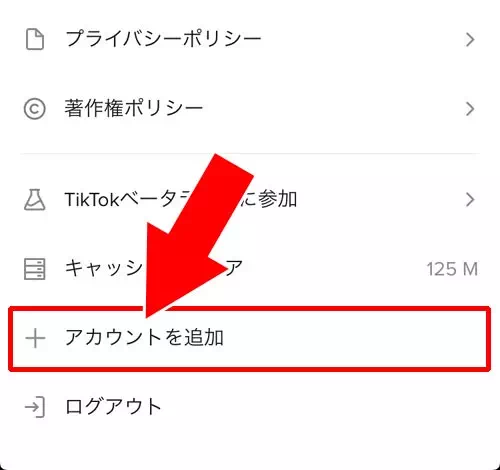
(※以下ではTwitterでアカウント追加しています)
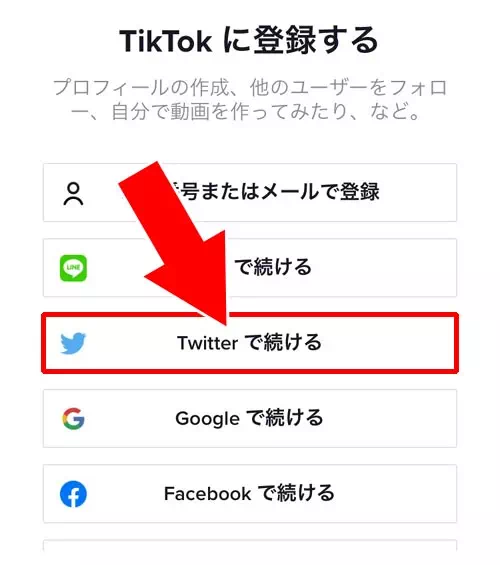
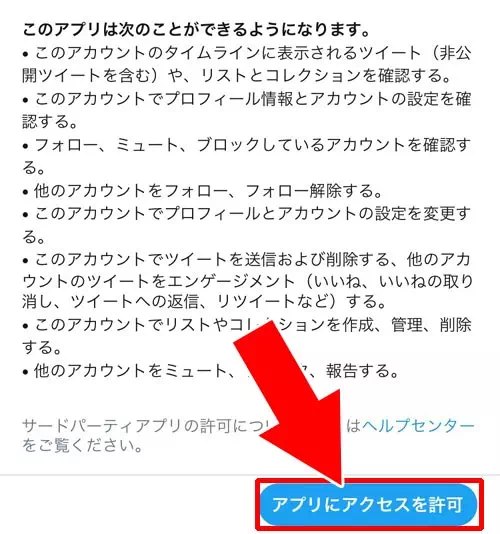
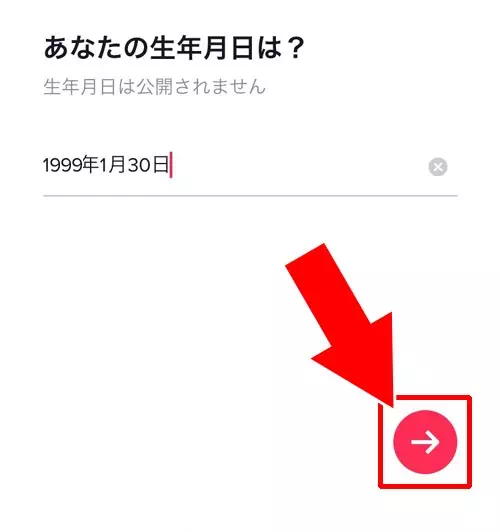
これで新規アカウントを作成してアカウントを追加することができました。
元のアカウントに戻したい場合にはアカウント切り替えをすることで元のアカウントに戻すことができます。
複数のアカウント切り替えは下の項目で別途解説してるのでそちらを参考にしてください。
既存のアカウントを追加する
TikTokで既存アカウントを追加するには以下の方法で行います。
- TikTokアプリを起動し、マイページを開く
- マイページで『…』をタップ
- 設定画面で『+アカウントを追加』をタップ
- 『ログイン』をタップ
- TikTokにログイン画面に変わるので、既存アカウントのログイン方法を選択
- SNSのアクセス許可確認画面が表示されるので、画面を下までスクロールしてから『アプリにアクセスを許可』をタップ
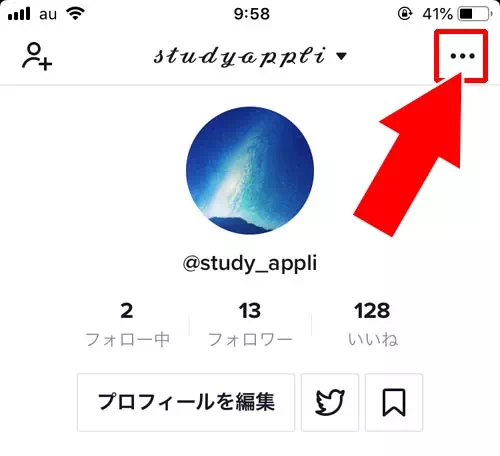
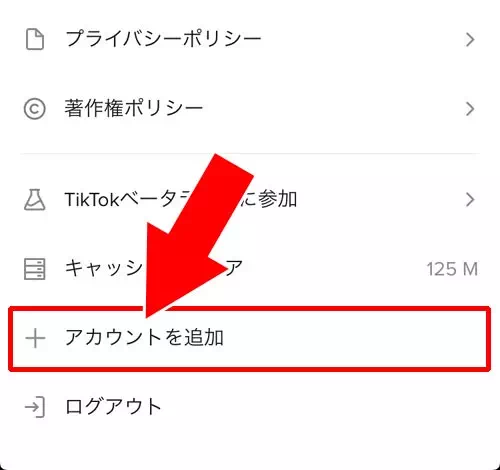
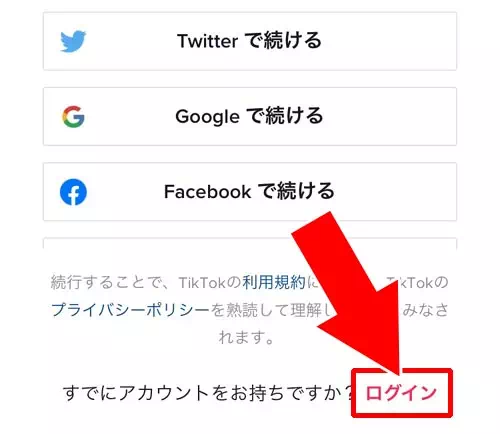
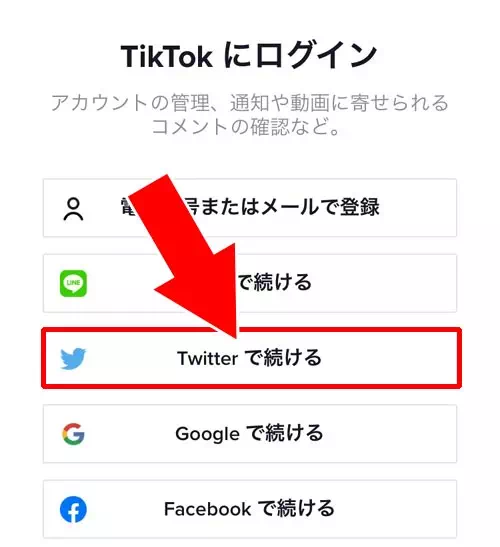
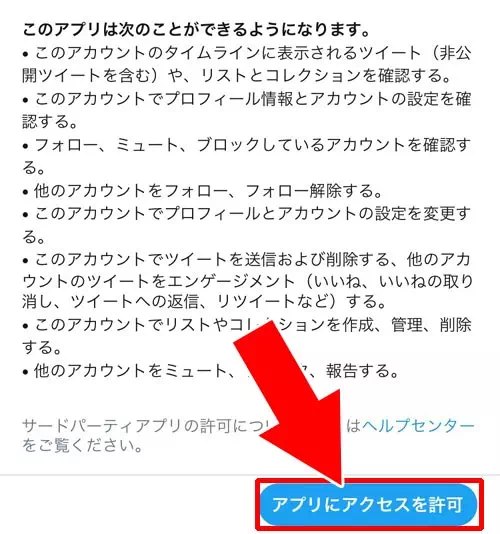
これで既存アカウントでのアカウント追加とログインが完了します。
アカウント追加できるのは最大で3つまで
TikTokで複数アカウントを追加できますが、同時に扱えるアカウントは3つまでとなってます。
3つ以上のアカウントを追加しようとすると以下のようなエラーが表示されます。
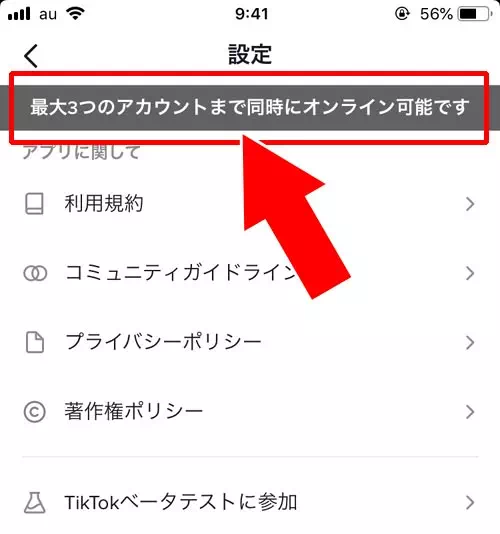
このように、『最大3つのアカウントまで同時にオンライン可能です。』という表示になり4つ目のアカウントは追加できません。
もしどうしてもあと一つアカウントを追加したい場合には、現在使用しているアカウントをログアウトしてから新たにアカウント追加を行うというやり方になります。
ログアウトしてからアカウント追加する
すでに3つのアカウントを追加している場合で、さらに別のアカウントを使いたい時は、ログイン中のアカウントをログアウトすると追加できるようになります。
TikTokでアカウントのログアウトは以下の方法で行います。
- TikTokアプリを起動し、マイページを開く
- マイページで『…』をタップ
- 設定画面で『ログアウト』をタップ
- 『ログアウトしますか?』という確認画面が表示されるので『確定』をタップ
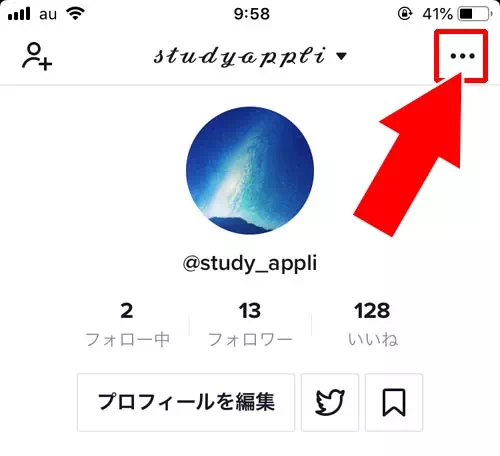
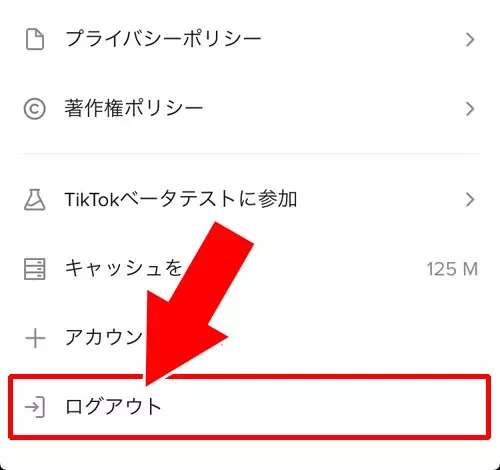
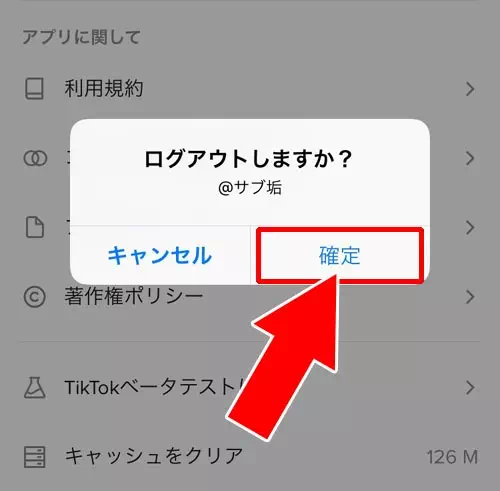
これでログイン中のアカウントがログアウトされます。
ログイン中のアカウントが一つ減ったので、別のアカウントを追加できるようになります。
不要なアカウントや使ってないアカウントがある場合にはこの方法でログアウトしてアカウント追加できるようにしましょう。
TikTokで複数アカウントの切り替え方法
TikTokでは複数アカウントを追加した場合、アカウントの切り替えが簡単にできるようになってます。
複数アカウントの切り替えは以下の方法で行います。
- TikTokアプリを起動し、マイページを開く
- マイページで自分の名前をタップ
- ログイン中のアカウント一覧が表示されるので、切り替えたいアカウントをタップ
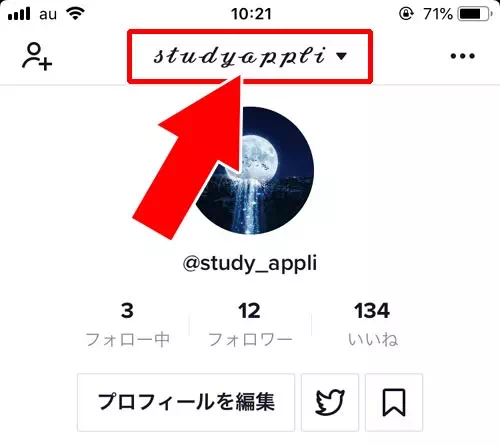
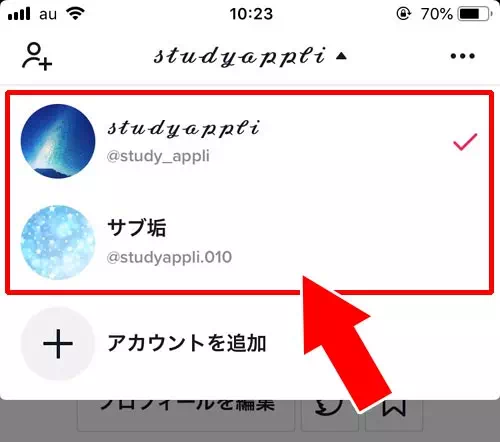
これで複数アカウントを切り替えることができます。
このようにアカウントは簡単に切り替えができるので、よく使うアカウントを追加しておけば便利に使えますね。
プライバシー設定と安全な運用
複数アカウントを運用する際はプライバシー設定を見直すことも大切です。
新しく作成したアカウントを友人や知人に知られたくない場合は「非公開アカウント」に設定してフォローを承認制にしましょう。
また連絡先の同期やFacebookとの連携をオフにしておくことで知り合いにおすすめ表示されるリスクを下げられます。
さらに短期間で大量にアカウントを作成すると不正利用とみなされシャドウバンの対象になる場合があります。
安全に利用するためには用途ごとに必要なアカウントを計画的に作成し無理のない範囲で運用することが重要です。
プライバシーと安全面に配慮した設定を心がけて安心して複数アカウントを使い分けましょう。
PCや別デバイスを使った応用方法
スマートフォンアプリだけでなくPCブラウザや別のデバイスを活用することでさらに多くのアカウントを管理することが可能です。
PCからTikTokにログインすればスマホで利用しているアカウントとは別に新規登録を行うことができます。
これにより端末ごとの上限に縛られずに複数アカウントを運用できるでしょう。
ビジネス用とプライベート用を完全に分けたい場合やジャンルごとに専用アカウントを作成したい場合にも便利です。
ただし異なるデバイスでログインした際はセキュリティ通知が届くことがありますので不正アクセスと混同しないように確認してください。
複数デバイスを上手に使い分けることでより柔軟なアカウント管理ができるようになるでしょう。
まとめ
TikTokではアカウント追加や複数アカウントの切り替えが非常に簡単にできる仕組みになってます。
個人的にはSNSとの連携だけでアカウントが追加できるのは嬉しいです。他の一般的なアプリよりも簡単なので使いやすくて良いですね。
複数アカウントは便利ですが、アカウントを間違えてしまわないように注意も必要です。
アカウントを間違えないようにプロフィール画像を変えておくなどの工夫も忘れずに。
ちなみに、TikTokのプロフィール画像には写真だけでなく動画を設定することもできます。
プロフィール画像(アイコン)に動画を設定する方法や仕組みについては以下で詳しく解説してるので参考どうぞ。
関連リンク













